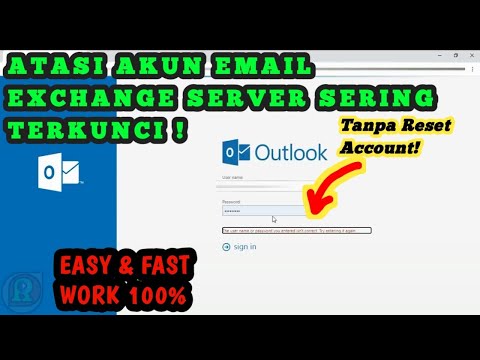
Isi

Saat Anda menggunakan opsi HTML atau RTF untuk pesan email di Microsoft Outlook, Anda dapat menggunakan fungsi pemformatan teks khusus yang sama yang tersedia di aplikasi Microsoft Office lainnya. Opsi ini mencakup cetak tebal, miring, garis bawah, coret dan coret ganda, superskrip, subskrip, huruf kecil, banyak font, ukuran, dan banyak peningkatan lainnya. Warna genap dan pemilihan teks bervariasi, begitu juga perataan teks dan indentasi. Namun, tidak ada kepastian mutlak tentang bagaimana pemformatan teks akan muncul di tampilan penerima.
Langkah 1
Klik pada menu "Tools" dan pilih "Options" sebelum memulai pesan baru. Klik pada tab "Format Email" di halaman Opsi. Temukan baris yang bertuliskan "Tulis dengan format pesan ini". Jika format disetel ke "Teks biasa", ubah ke "HTML" atau "Teks Kaya". Jika Anda hanya bermaksud untuk menggunakan HTML atau RTF sesekali, lewati langkah ini. Mudah untuk membuat perubahan sementara dalam pesan email.
Langkah 2
Tekan "Ctrl-N" untuk membuat pesan email baru. Klik pada tab "File" dan pilih "Editor Options." Tambahkan bilah alat mini yang akan menampilkan berbagai opsi pemformatan teks dengan mengklik "Tampilkan bilah alat mini setelah pemilihan." Klik "OK" untuk kembali ke pesan baru.
LANGKAH 3
Mulailah mengetik pesan Anda. Bila Anda ingin mencoret teks yang sudah diketik, pilih dan klik "Format teks" pada bilah menu di bagian atas. Klik panah bawah kecil di pojok kanan bawah tab "Sumber". Klik kotak "Coret" di bawah Efek dan pilih "OK."
LANGKAH 4
Setel opsi coret sebelum mengetik teks jika Anda mengetahui sebuah kata, frasa, atau frasa yang membutuhkan garis dicoret di atas kata-kata tersebut. Lakukan ini dengan mengklik bagian "Format teks / font" dan pilih coret. Semua yang Anda ketikkan setelah itu akan memiliki garis yang dicoret di atas teks sampai Anda menghapus tanda centang di kotak coret.


